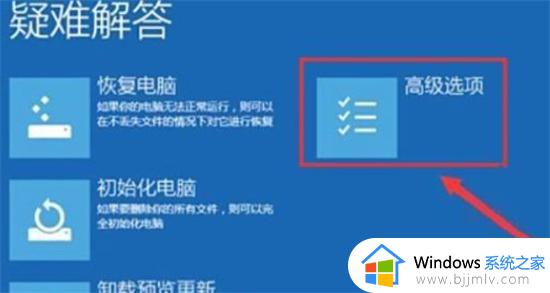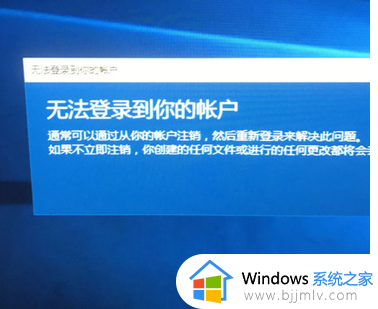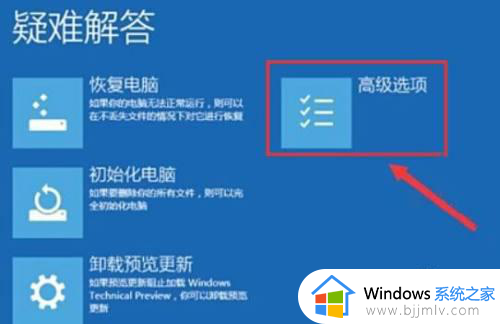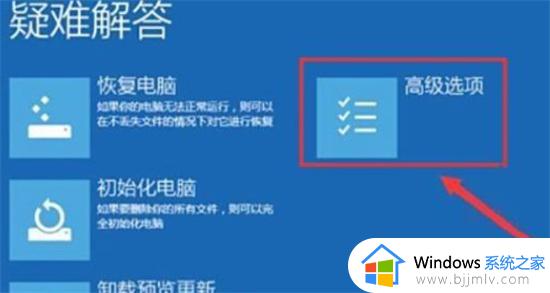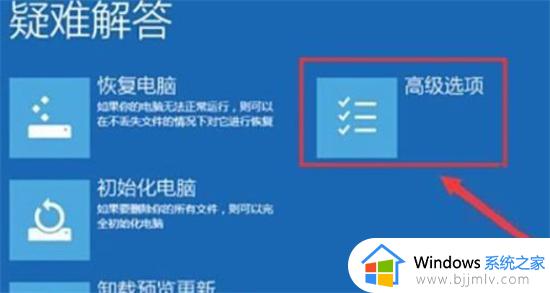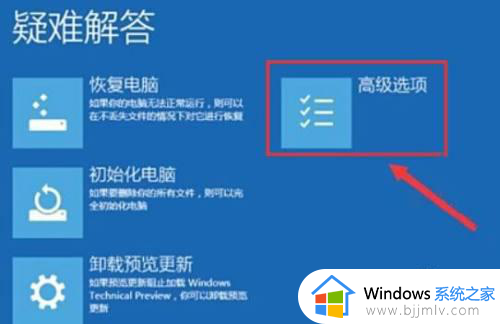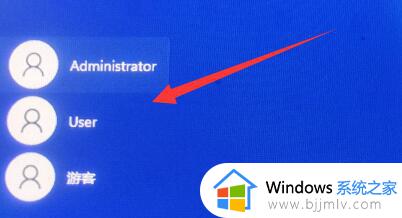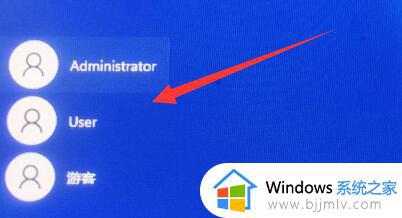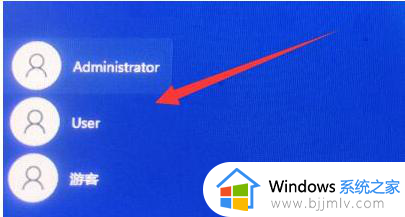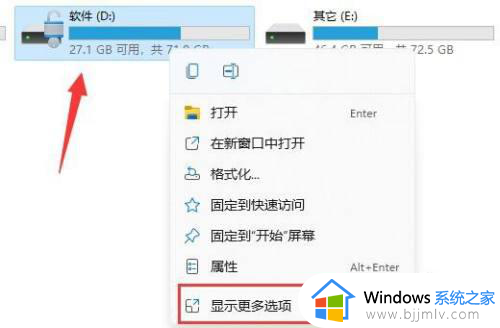windows11账户被锁定怎么解锁 windows11账户锁定如何解开
更新时间:2024-03-21 15:07:19作者:jkai
在win11操作系统中,账户锁定是一个安全特性,用于保护系统免受未经授权的访问。不过,有时候小伙伴们可能会因为各种原因导致账户被锁定,对此我们小伙伴就想要知道windows11账户被锁定怎么解锁,接下来小编就带着大家一起来看看windows11账户锁定如何解开,快来学习一下吧。
具体方法
1、首先,在桌面的左下角点击使用其他可用的账户“登录”一下。
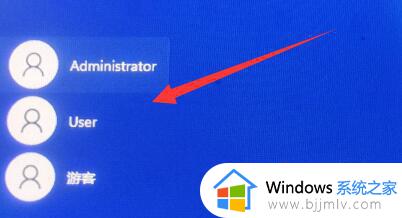
2、然后,在桌面上找到并使用右键此电脑点击打开“管理”选项。
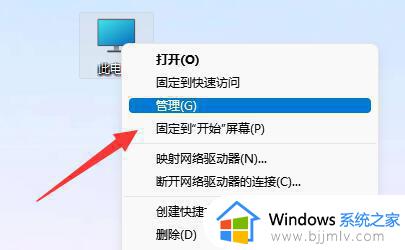
3、接着,进入“本地用户和组”文件页面下的“用户”选项中。
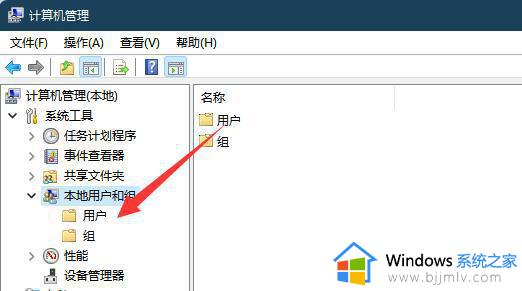
4、再接着,双击打开无法登录的账户。
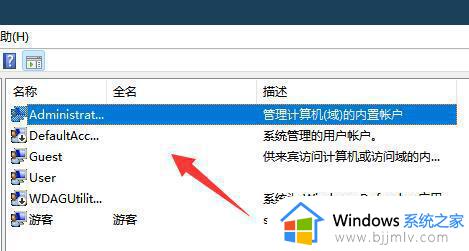
5、进入后,点击取消“账户已禁用”并确定,最后,重启即可。
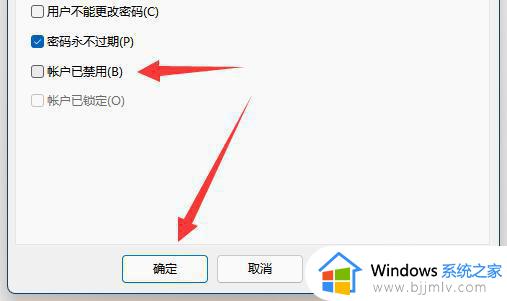
以上全部内容就是小编带给大家的windows11账户锁定解开方法详细内容分享啦,不知道怎么操作的小伙伴,就快点跟着小编一起来看看吧,希望可以帮助到大家。